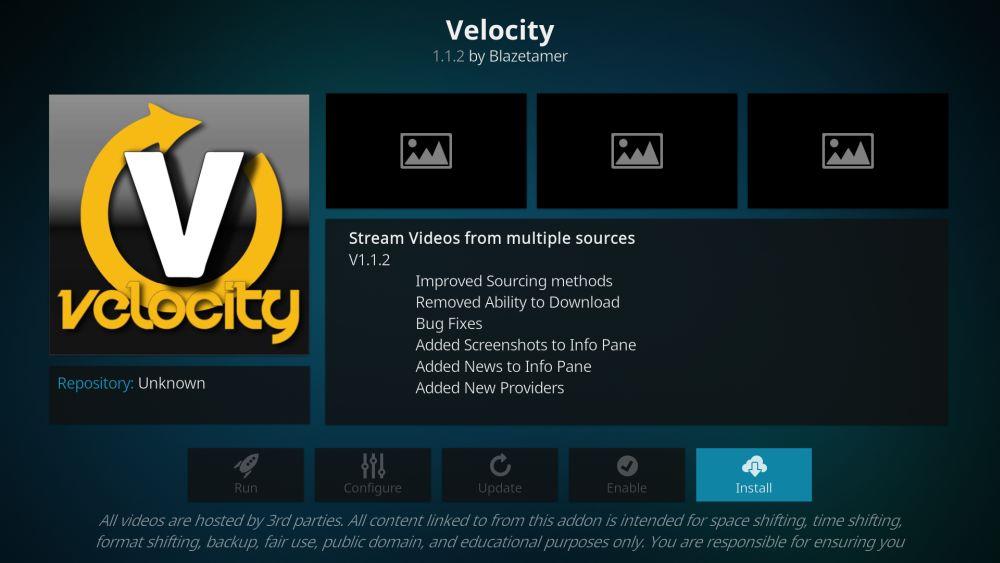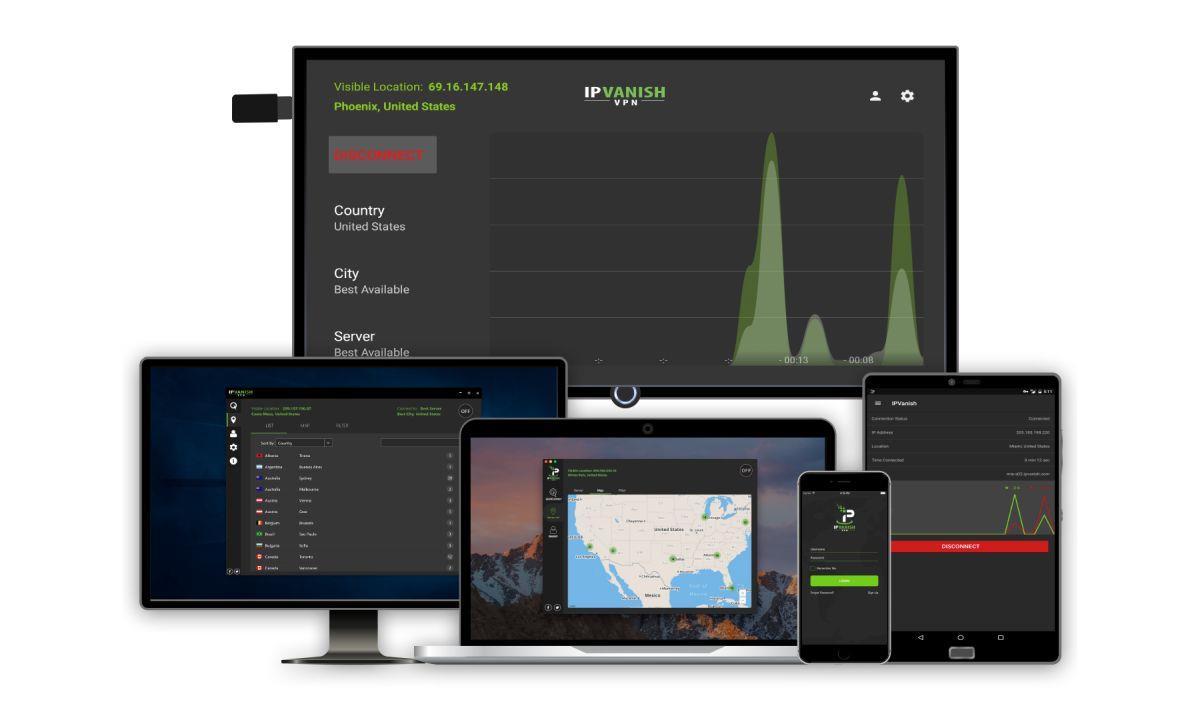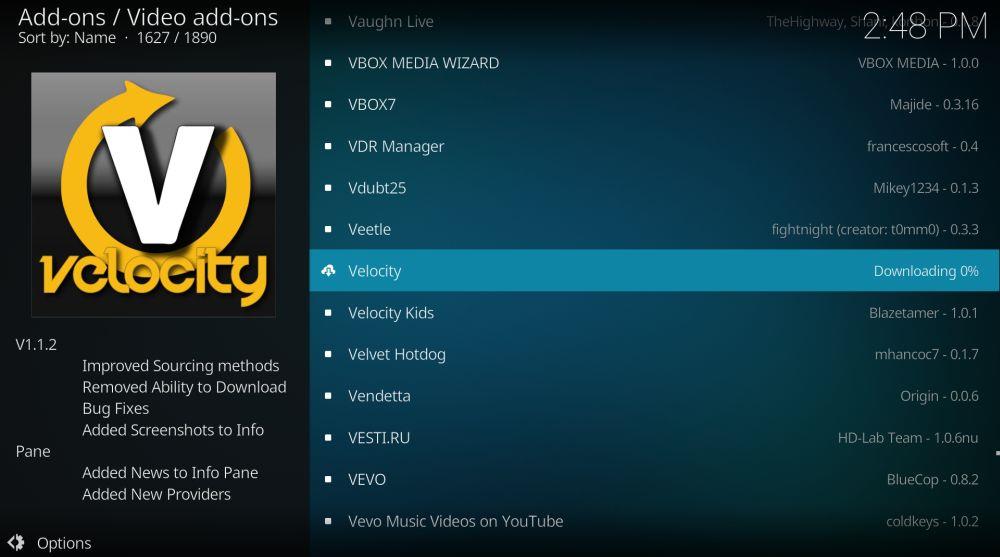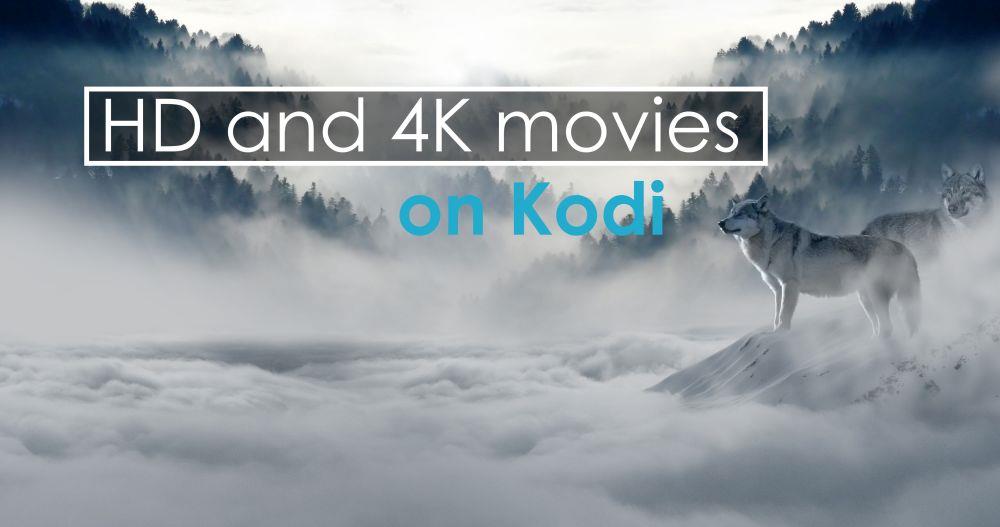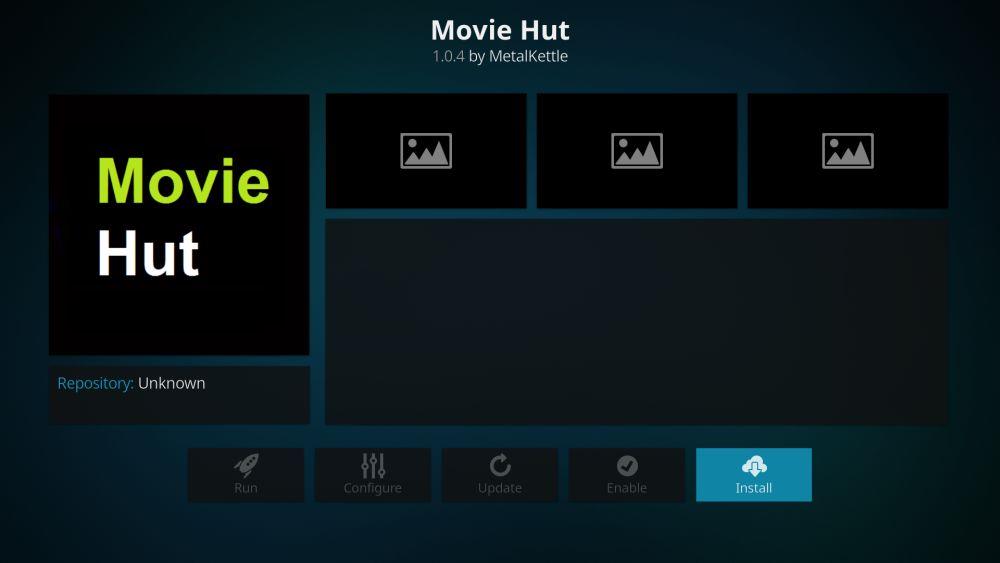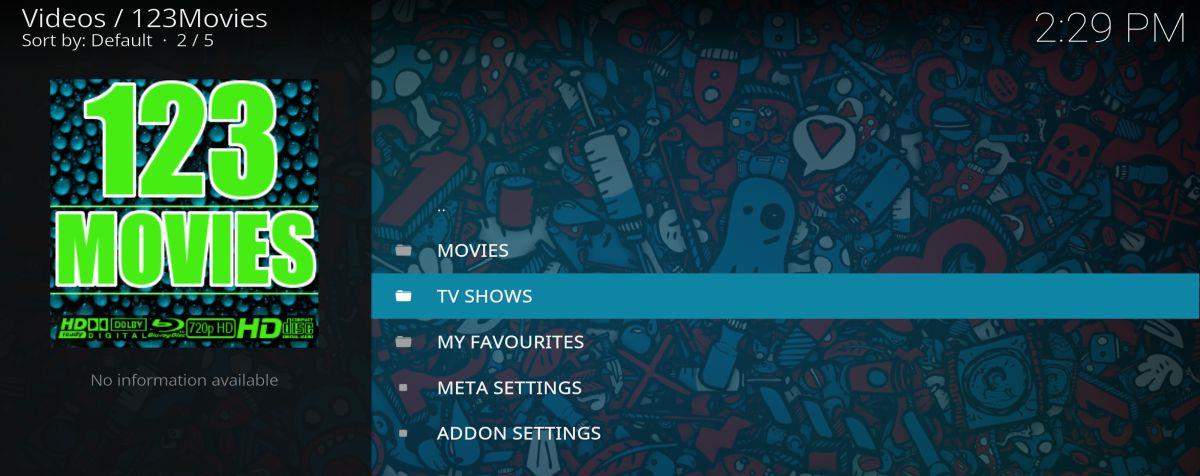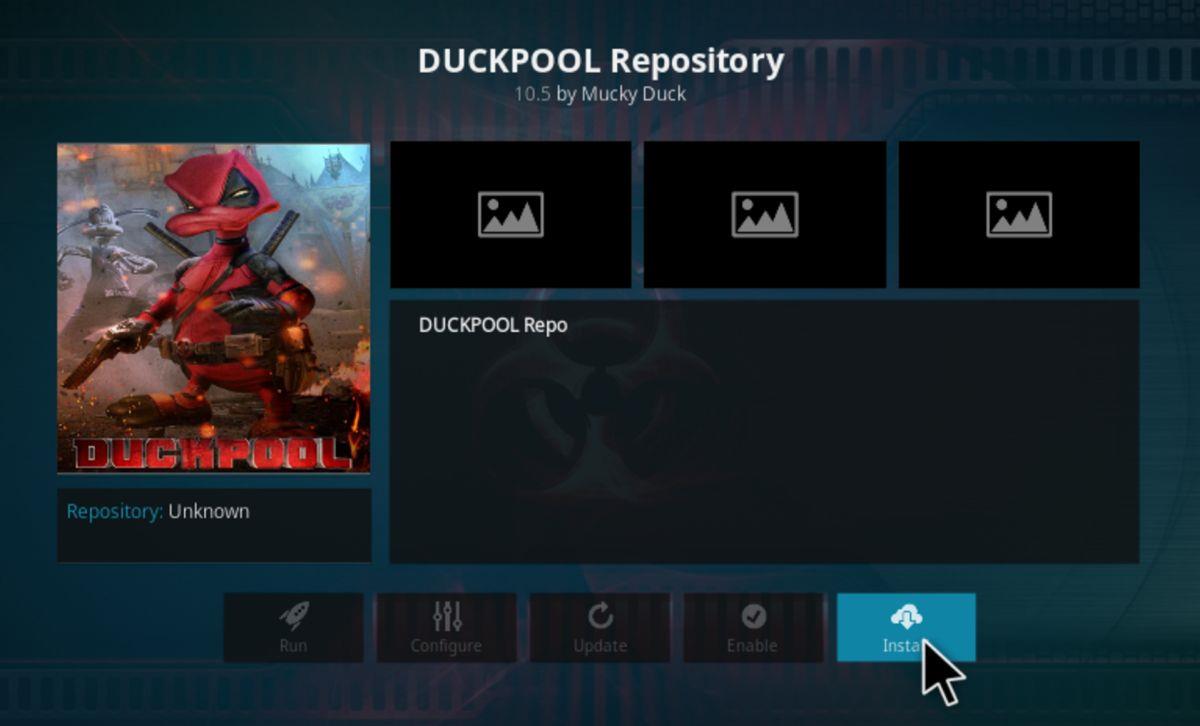Ev sinema sisteminiz için Kodi kullanıyorsanız, yazılımın ağınızda kayıtlı dosyaları görüntülemede ne kadar başarılı olduğunu zaten biliyorsunuzdur. Peki, internet üzerinden içerik akışı için de kullanılabileceğini biliyor muydunuz? Sisteminize yeni işlevler ekleyen küçük eklentiler kullanarak Kodi yazılımını genişletebilirsiniz. Kodi için Velocity eklentisiyle en yeni filmleri ve TV dizilerini istediğiniz zaman izleyebilirsiniz.
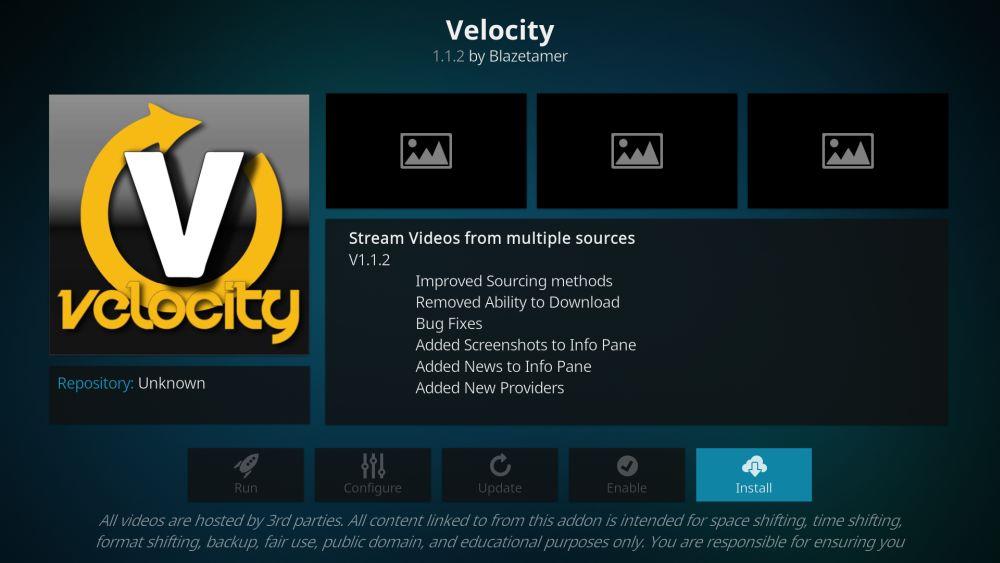
Velocity, evde daha fazla film izlemek isteyenler için mükemmel bir eklentidir. Bu eklentiyi nasıl kuracağınız ve kullanacağınızla ilgili ayrıntılı talimatların yanı sıra, ilginizi çekebilecek diğer benzer Kodi eklentileri için ipuçlarını okumak için okumaya devam edin.
#1 Dereceli VPN'i edinin
%68 İNDİRİM + 3 Ay ÜCRETSİZ
Kodi'de yayın mı yapıyorsunuz? Kısa Hatırlatma
Kodi için Velocity eklentisini kurup kullanmaya başlamadan önce, öncelikle göz önünde bulundurmamız gereken önemli bir konu var: güvenlik. Kodi yazılımının kendisi açık kaynaklı ve kullanımı tamamen yasaldır ; ancak Kodi eklentilerinin bazıları üçüncü taraf geliştiriciler tarafından oluşturulmuştur ve bu nedenle yasal olarak belirsiz bir alanda yer almaktadır. İçerik akışı yapmanıza olanak tanıyan eklenti türleri, yaşadığınız her yerde yasalara aykırı olabilir.
Bu nedenle, Kodi'yi eklentilerle kullanmadan önce güvenliğinizi artırmanız hayati önem taşır. Telif hakkıyla korunan içeriğe erişim nedeniyle para cezası veya daha kötü bir durumla karşılaşmak istemezsiniz! Bu eklentileri kullanırken kendinizi güvende tutmanın en iyi yolu bir VPN kullanmaktır. Bu, sisteminizde (PC, Mac, telefon veya tablet) çalışan ve bilgisayarınızdan çıkan tüm verileri şifreleyen bir yazılımdır. Bu şifreleme, İnternet Servis Sağlayıcınız (İSS) dahil hiç kimsenin hangi verileri gönderdiğinizi, hangi sayfalara eriştiğinizi veya hangi içeriği indirdiğinizi göremeyeceği anlamına gelir.
Sizi güvende tutmanın yanı sıra, içerik üzerindeki bölgesel kısıtlamaları aşmak için de bir VPN kullanabilirsiniz. Örneğin, bazı web siteleri yalnızca belirli bir fiziksel konumdan (örneğin, kullanmak için Birleşik Krallık'ta olmanız gereken BBC iPlayer gibi) erişildiğinde çalışır. Birleşik Krallık dışındaysanız, bu siteden yayın izleyemezsiniz. Ancak bir VPN'iniz varsa, siteye farklı bir konumdan (bu durumda Birleşik Krallık içinden) erişiyormuşsunuz gibi görünmesini sağlayabilir ve içeriği izleyebilirsiniz.
Son olarak, bir kafenin açık Wi-Fi'si gibi güvenli olmayan bir ağdayken VPN kullanmak da iyi bir fikirdir; çünkü bu durumda, dikkatli olmazsanız kötü niyetli kullanıcıların verilerinize erişmesi mümkündür. VPN kullanmak, mesajlarınızın içeriği veya kredi kartı bilgileriniz gibi özel verilerinize kimsenin erişememesini sağlar.
En Çok Tavsiye Edilen VPN Hizmetimiz
Peki bir VPN nasıl seçilir? Piyasada birçok VPN hizmeti var, peki seçerken hangi özelliklere dikkat etmelisiniz? Bu soruyu yanıtlamak için, bir VPN seçerken göz önünde bulundurmanız gereken faktörlerden biraz bahsedecek ve ardından Kodi ile kullanmak için en sevdiğimiz VPN hizmetini önereceğiz.
Bir VPN'in en önemli özellikleri şunlardır:
- Kayıt tutmaz . VPN'in amacı gizli ve güvenli olmaktır, bu nedenle VPN şirketinizin veri kullanımınızın kayıtlarını tutmasını istemezsiniz. Aksi takdirde, tıpkı İSS'niz gibi, kolluk kuvvetleri tarafından internet kullanımınızın kayıtlarını size vermek zorunda kalabilirler. Bundan kaçınmanın ve kendinizi tamamen güvende tutmanın tek yolu, kullanımınızın hiçbir kaydını tutmayan bir VPN kullanmaktır.
- Hızlı bağlantı hızı . VPN'ler, verilerin size ulaşmadan önce başka bir sunucuya gönderilmesi gerektiğinden, internet bağlantınızı biraz yavaşlatacaktır. Ancak hızlı bir VPN, neredeyse fark edilir bir yavaşlamaya neden olurken, yavaş bir VPN sayfalarınızın çok yavaş yüklenmesine ve videoların ara belleğe alınması için sonsuza kadar beklemenize neden olur. Bulabildiğiniz en hızlı ve güvenilir bağlantıyı arayın.
- İzin verilen trafik türü . Bazı VPN sağlayıcıları, izin verdikleri trafik türüne sınırlama getirir; örneğin, birçok VPN, ağları üzerinden torrent veya diğer P2P indirmelerine izin vermez . Torrent kullanmak istiyorsanız, bir VPN'e geçmeden önce hangi VPN'lerin buna izin verdiğini kontrol etmelisiniz.
Piyasadaki birçok ücretsiz VPN hizmetinden birini kullanıp biraz tasarruf etmek cazip gelebilir, ancak biz bunu önermiyoruz. Ücretsiz VPN'lerin gelirlerini bir yerden sağlamaları gerekir ve internet kullanımınız hakkında topladıkları veriler (hatta özel verileriniz bile) genellikle başka şirketlere satılabilir. Alternatif olarak, birçok ücretsiz VPN'in bağlantıları çok yavaştır veya kullanabileceğiniz bant genişliği sınırı vardır, bu da gezinme özgürlüğünüzü kısıtlar. En iyi deneyim için, saygın ve güvenilir bir VPN hizmetinden elde edeceğiniz güvenlik ve gizlilik uğruna biraz para ödemeye değer olduğunu düşünüyoruz.
IPVanish
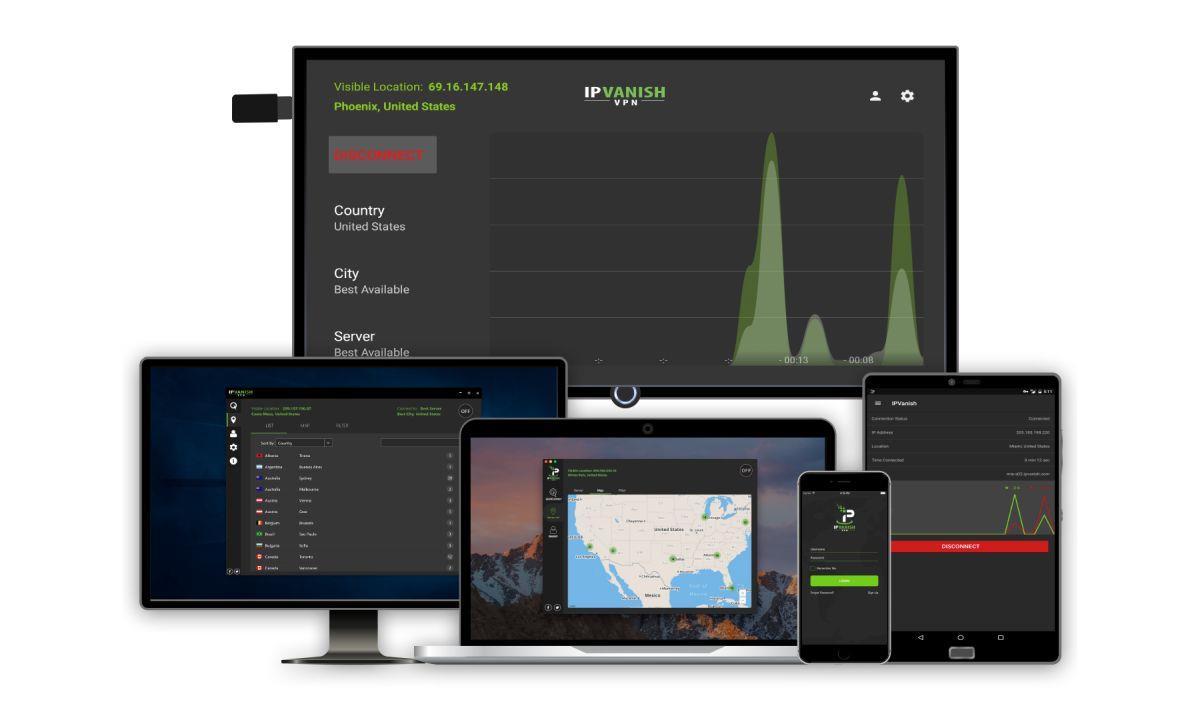
Kodi ile kullanmak için en sevdiğimiz VPN hizmeti IPVanish. Bu sağlayıcı, katı bir kayıt tutmama politikasına sahip, ışık hızında bağlantı hızları sunuyor ve P2P ve torrentler dahil her türlü trafiğe izin veriyor. Yani tüm gereksinimlerimizi karşılıyor.
IPVanish'in ayrıca dünya çapında 60'tan fazla ülkede 850'den fazla sunucusu bulunuyor; bu sayede istediğiniz sunucuyu bulup web içeriğine erişmekte sorun yaşamazsınız. Onu bizim için öne çıkaran diğer özellikler arasında bant genişliği sınırı olmaması, aynı anda indirme olanağı sunması ve hem Windows hem de Mac için bir program ile Android ve iOS için uygulamalar bulunması yer alıyor. Böylece tüm cihazlarınızı aynı anda korumak için bu hizmeti kullanabilirsiniz.
IPVanish, 7 günlük para iade garantisi sunuyor; bu da onu risksiz bir şekilde denemek için bir haftanız olduğu anlamına geliyor. WebTech360 Tips okuyucularının, IPVanish yıllık planında %60'a varan büyük bir tasarruf sağlayabileceğini ve aylık fiyatı yalnızca 4,87 ABD dolarına düşürebileceğini lütfen unutmayın.
Kodi için Velocity Eklentisi Nasıl Kurulur?
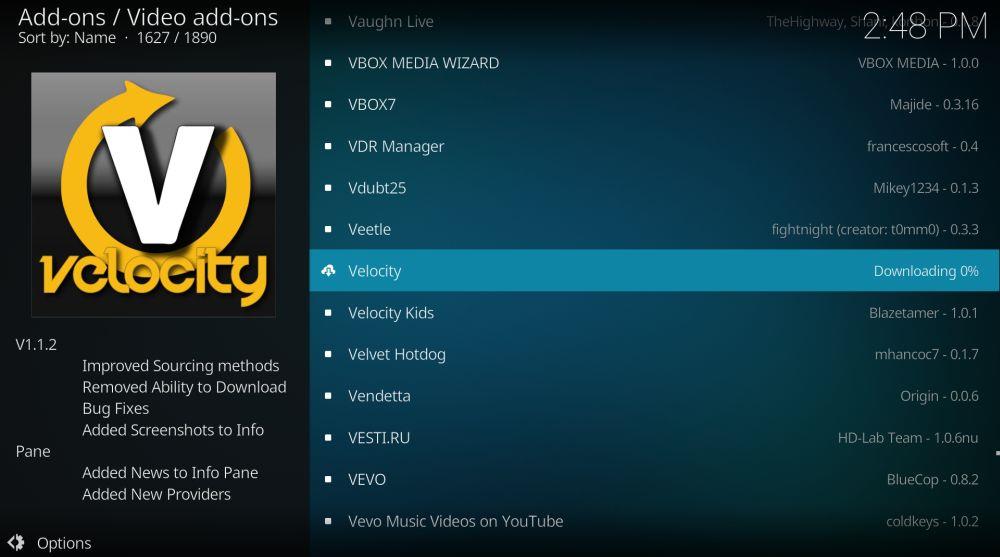
Artık VPN'iniz hazır olduğuna göre, Velocity eklentisini Kodi sisteminize yüklemek için izlemeniz gereken adımları göstereceğiz. Sistemimize SuperRepo'yu (eklentiyi indirmek için ihtiyacımız olan verileri barındıran bir sunucu) ekleyerek başlayacağız. İşte bunun için bir eğitim . SuperRepo'yu yükledikten sonra, eklentiyi yüklemek için aşağıdakileri yapın:
- Sol taraftaki menüden Eklentiler'i seçin
- Şimdi sol menüden Depodan yükle'ye tıklayın
- Listeden SuperRepo'yu seçin
- Video Eklentileri'ne tıklayın
- Velocity'ye tıkladığınızda eklenti hakkında bir sayfa açılacaktır. Soldaki menüden Yükle'yi seçin.
- Eklentinizin yüklendiğine dair bildirimi görene kadar bir dakika bekleyin
- Artık bitirdik ve izlemeye hazırsınız!
Velocity Eklentisiyle Neler Yapabilirsiniz?
Velocity eklentisini kullanmaya başlamak için ihtiyacınız olan talimatlarla başlayalım:
- Kodi ana ekranınızdan başlayın
- VİDEOLAR'ı ve ardından Eklentiler'i seçin
- Listede Velocity'yi bulun . Bunu, etrafında sarı yazı bulunan büyük beyaz bir V simgesinden anlayabilirsiniz.
- Bağlantıya tıklayın ve eklenti açılacaktır
- İçerik akışı için şu seçenekleri bulacaksınız: Filmler ve TV Şovları . Bu menüde Genel Ayarlar ve Kazıyıcı Ayarları gibi ayar seçenekleri de var, ancak şimdilik bunlarla oynamanıza gerek yok.
- Filmler'e tıklayın ve başka bir menüde sıralama seçeneklerini göreceksiniz: Popüler , Trend , En Çok İzlenen , En Çok Oynanan , En Çok Toplanan , Gişe ve Arama
- Çok konuşulan ancak daha önce duymadığınız filmleri bulmak için Trendler seçeneğini kullanmayı seviyoruz . Yeni bir şey izlemek istediğinizde ancak ne izleyeceğinizden emin olmadığınızda göz atmak için harika bir yer.
- Bu bölüm, kaydırabileceğiniz bir film listesi açacaktır. İstediğiniz filmi seçin ve başlığına tıklayın.
- Bu, söz konusu film için devasa bir kaynak listesi açacaktır; bu da eklentinin büyük bir avantajıdır. Genellikle, her sitede birkaç farklı yayın sitesi ve filme birkaç bağlantı bulursunuz. Bu harika çünkü aralarından seçim yapabileceğiniz birçok bağlantı olduğu anlamına gelir, bu nedenle yüksek kaliteli ve çalışan bir yayın bulma olasılığınız çok yüksektir.
- Barındırma sitesinin adı sol tarafta renkli olarak yazılacaktır, ancak sağ taraftaki beyaz metne de bakın. Bu, bağlantının orta kalitede mi yoksa yüksek kalitede mi olduğunu ve dosyanın bir DVD'den mi yoksa başka bir yerden mi kopyalandığını gösterecektir.
- Bir barındırma sitesinin adına tıklayın ve yayın açılacaktır
- Şimdi tek yapmanız gereken patlamış mısırınızı alıp filminizin tadını çıkarmak!
Film yerine bir dizi izlemek istiyorsanız, yukarıdaki adımları izleyin ancak TV Dizileri bölümünü seçin. Yeni güncellenen diziler, popüler diziler ve aradığınız diziyi bulmanıza yardımcı olacak arama seçeneklerinin benzer bir listesini bulacaksınız.
Velocity'nin sahip olmadığı bir özellik, filmleri yıla göre sıralayabilme özelliğidir; böylece belirli bir döneme ait bir film bulabilirsiniz. Bu seçeneği istiyorsanız, Movie Hut gibi bir eklentiyi denemenizi öneririz . Dolayısıyla Velocity eklentisi, eski klasikler yerine yeni filmleri bulmak için en iyisidir.
Velocity'nin hem artı hem de eksi olabilecek bir diğer özelliği de film listesinin Gişe bölümüdür. Bu bölüm, şu anda sinemalarda olanlar da dahil olmak üzere en yeni filmleri gösterir. Bu nedenle, yeni vizyona giren yepyeni filmleri izlemek için idealdir. Ancak bu filmler genellikle düşük kalitededir, çünkü yüksek kaliteli versiyonlarının çıkması biraz zaman alır. Dolayısıyla, bir filmi yüksek çözünürlükte izlemek istiyorsanız, bu eklentide HD yayın bağlantısı bulana kadar vizyona girdikten sonra birkaç hafta beklemeniz gerekecektir.
Velocity'nin en büyük avantajları, her film için mevcut olan kaynak sayısının çokluğu ve bağlantıların hızıdır. Bir bağlantıya tıkladığınızda bağlantı hızla yüklenir ve dosyanın ara belleğe alınmasını beklemek zorunda kalmazsınız.
Hız, Kurulum Başarısız
Kodi sisteminizi film ve dizi izlemek için kullanmayı seviyorsanız ve Velocity eklentisinden izleyecek bir şeyiniz kalmadıysa veya eklentiyi yüklerken sorun yaşıyorsanız, deneyebileceğiniz benzer eklentiler önerebiliriz. Bu Kodi eklentilerinin her biri size daha da fazla yayın seçeneği sunacak!
Yüklenemiyor: Velocity'ye Alternatifler
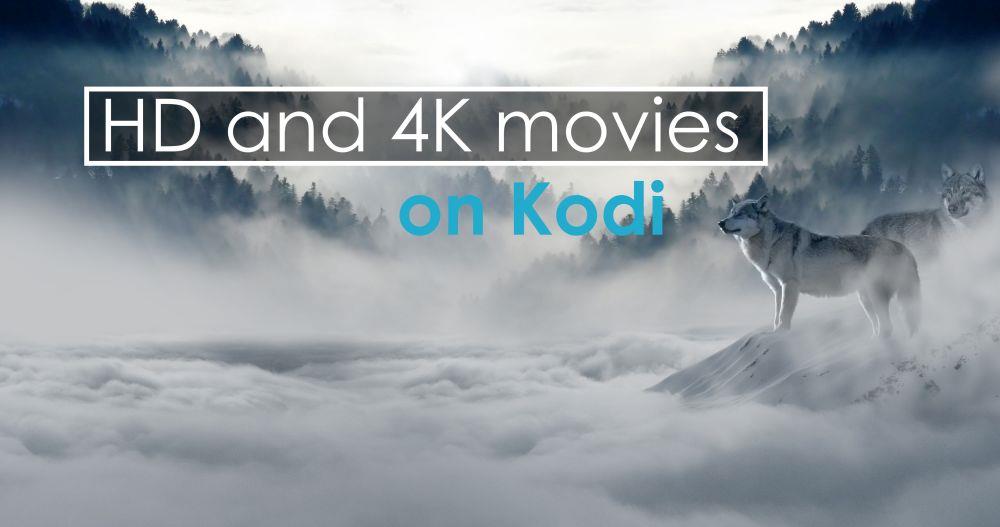
- Kodi için HD ve 4k Videolar eklentisi: Filmleri yüksek çözünürlükte izlemek ve mevcut en iyi görüntü kalitesinin keyfini çıkarmak için bunu kullanın
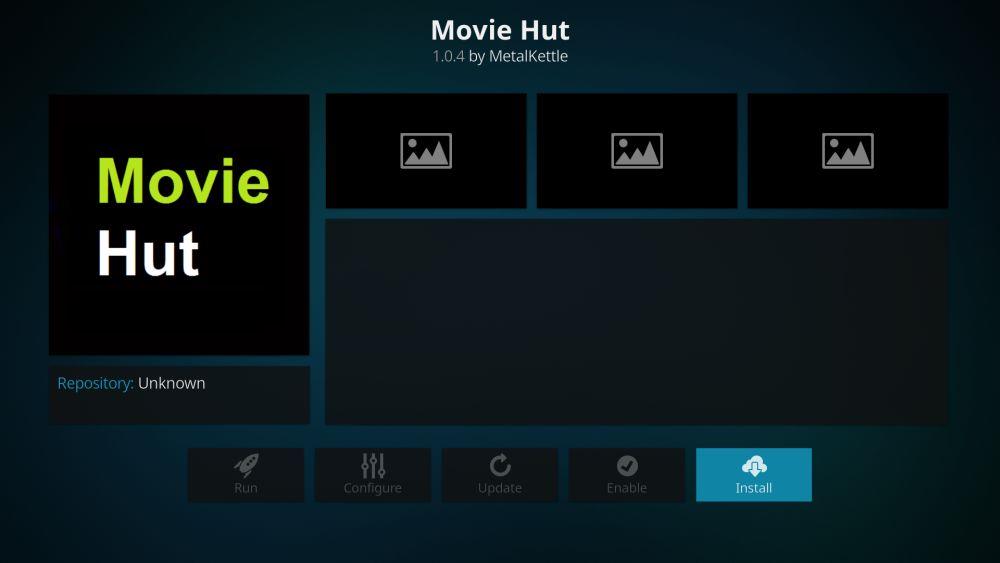
- >Kodi için Movie Hut eklentisi : Bu eklentide eski klasiklerin yanı sıra yeni çıkanlar da dahil olmak üzere çok çeşitli filmler bulunur
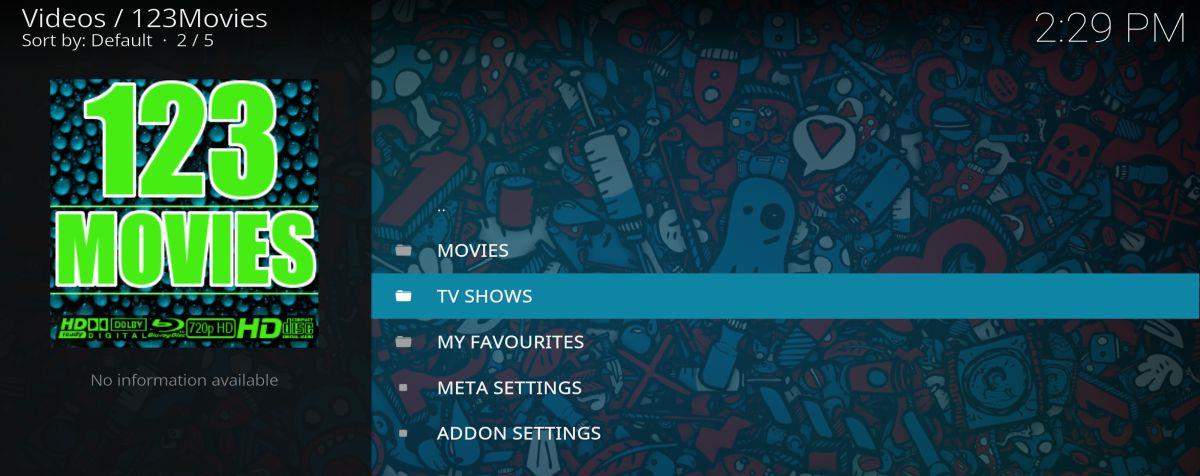
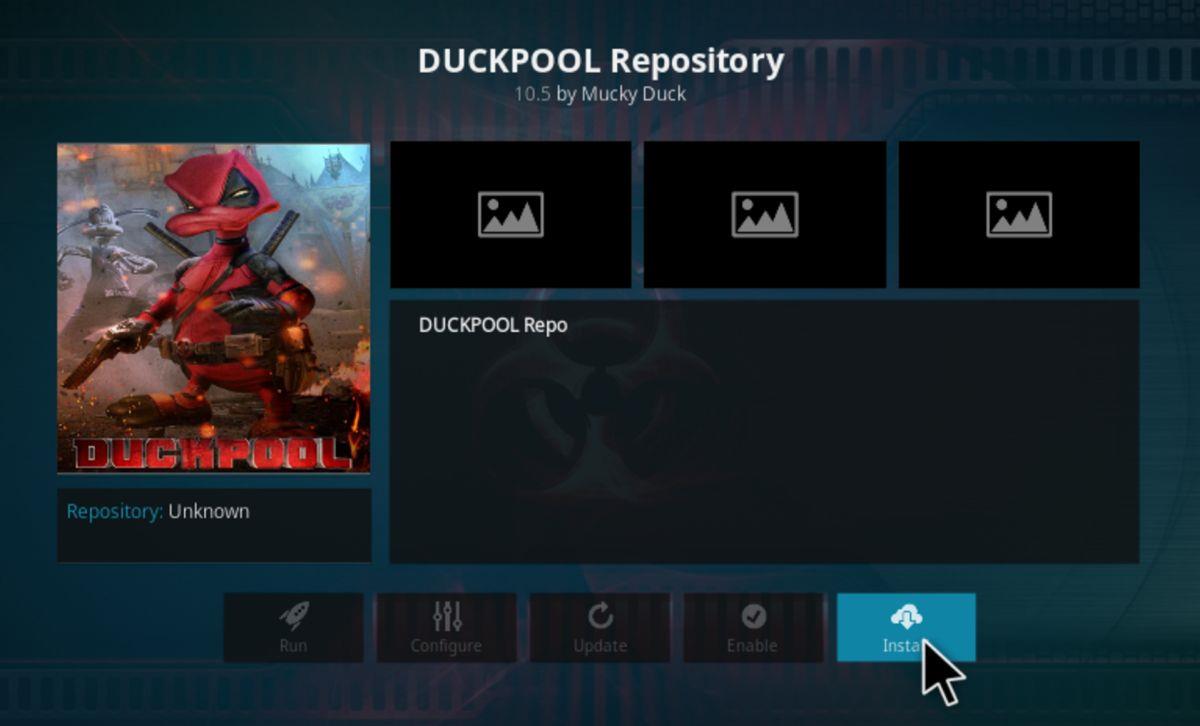
- Kodi için Duckpool eklentisi : Çok sayıda kaynağa sahip olması nedeniyle oldukça güvenilir olan bir başka film ve TV şovu eklentisi